xmind思维导图设置查找替换内容的方法
时间:2024-05-14 14:22:31作者:极光下载站人气:122
xmind思维导图在我们的电脑中常常会进行安装使用,有小伙伴在这款软件中会编辑比较个性化,且内容比较复杂的思维导图,如果你想要快速的将思维导图中的内容进行查看和替换操作,那么我们该如何设置呢,如果想要查找和替换的内容比较多,那么我们可以通过快捷键Ctrl+f将查找和替换功能打开,以及可以在编辑功能下找到该功能进行启用,下方是关于如何使用xmind思维导图进行查找和替换的具体操作方法,如果你需要的情况下可以看看方法教程,希望小编的方法教程对大家有所帮助。
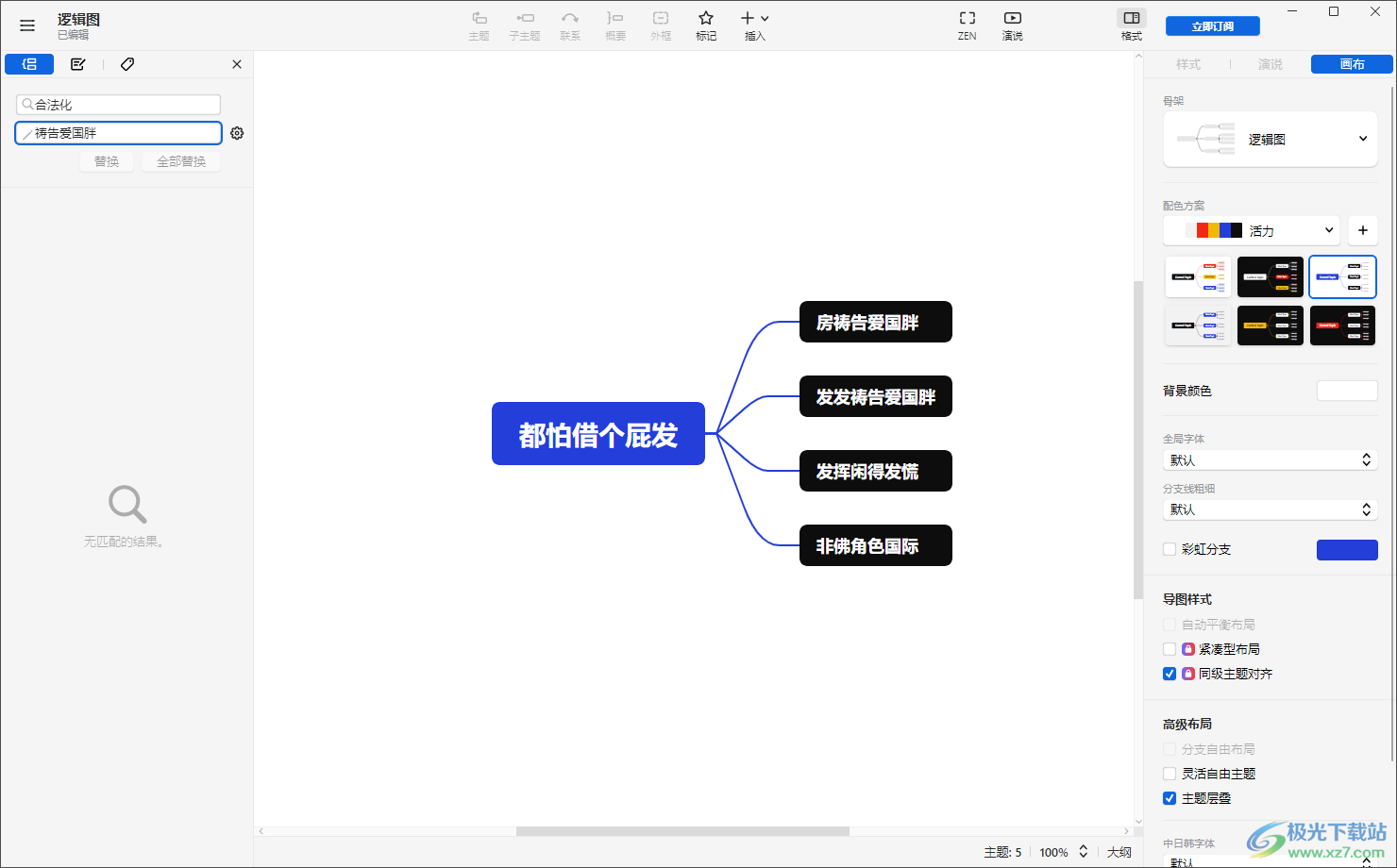
方法步骤
1.首先,我们需要在打开的页面上,将我们需要的思维导图模板样式进行点击一下。
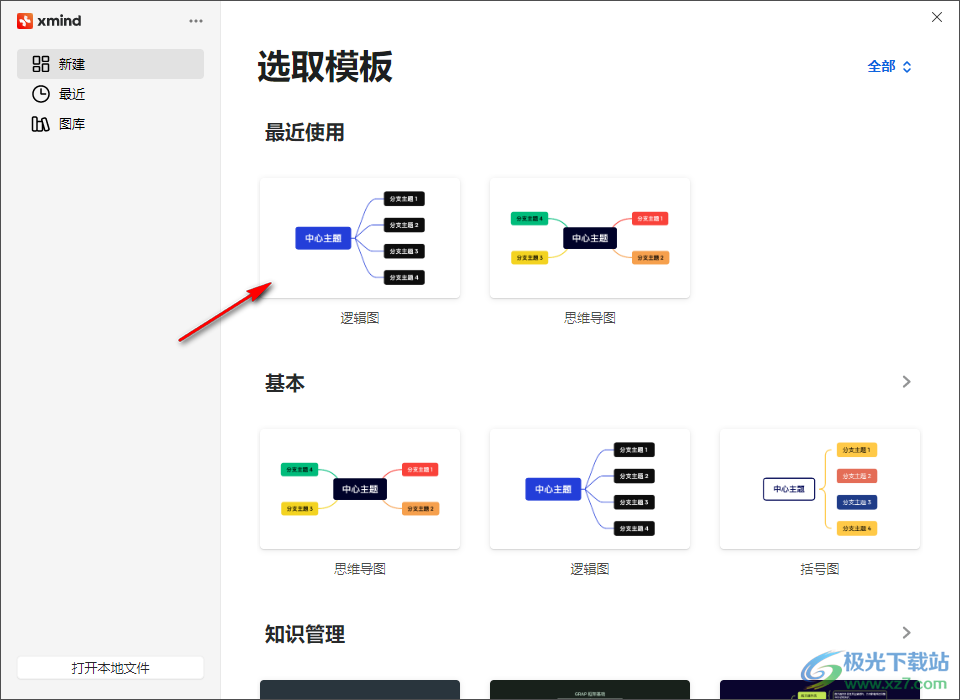
2.这时候,我们就可以在页面上进行内容的编辑,将鼠标移动到左上角的【三】选项的位置。
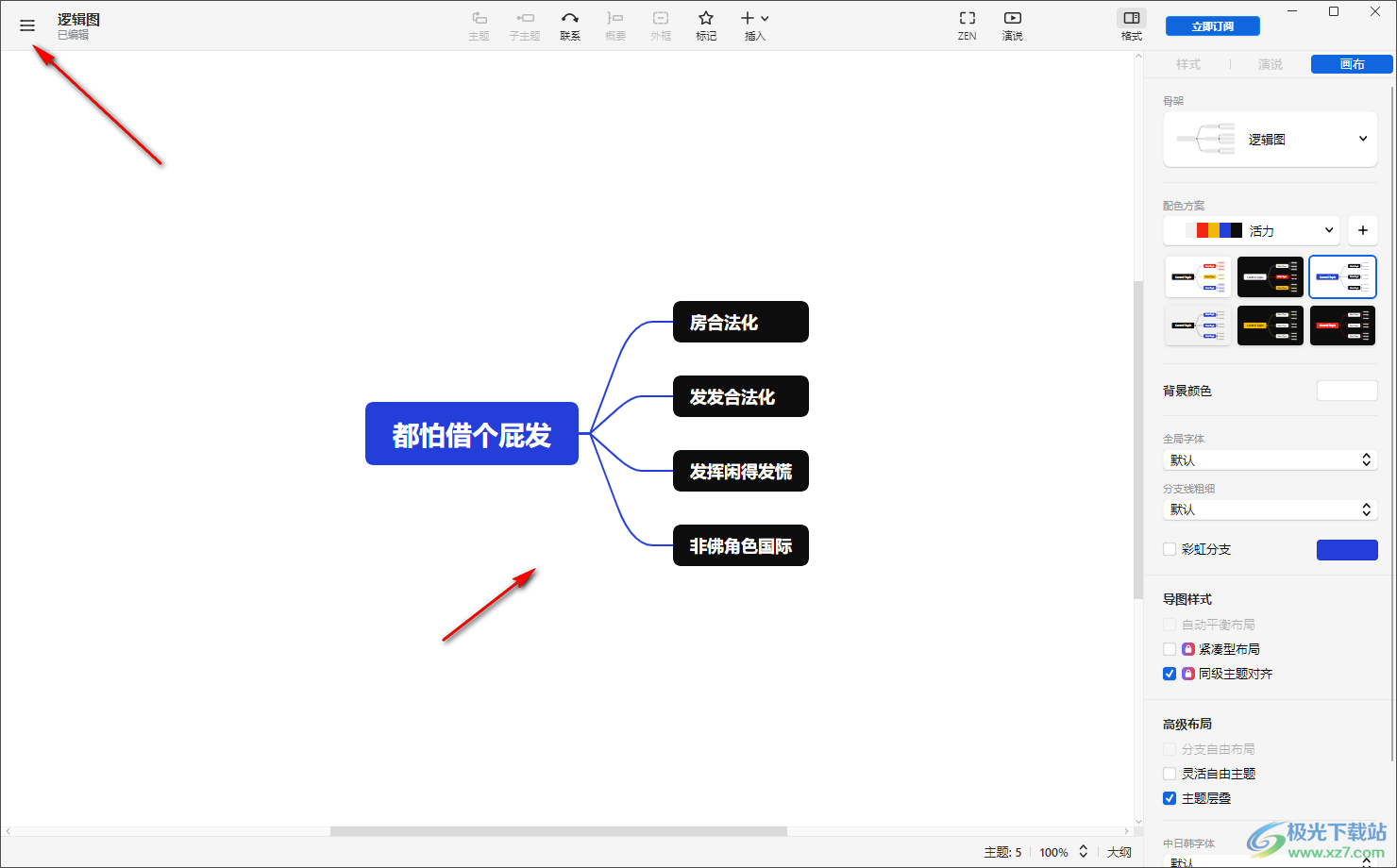
3.将该按钮点击之后,在展开的下拉选项中将其中的【编辑】选项进行点击,然后在子选项中将【查找与替换】点击打开。
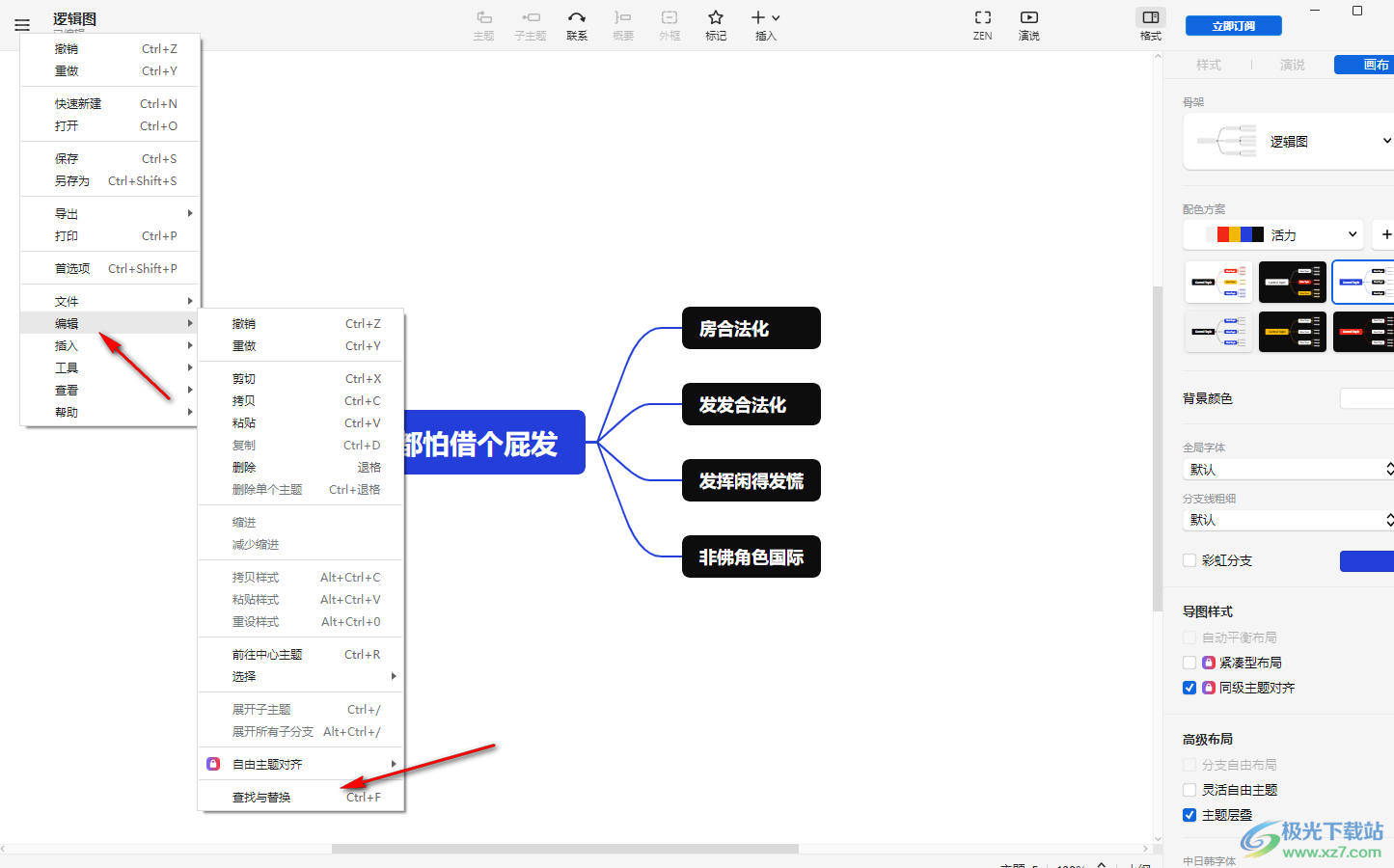
4.接着,我们就可以在左侧上方的位置将齿轮状的图标点击打开,将【查找与替换】选项进行勾选上。
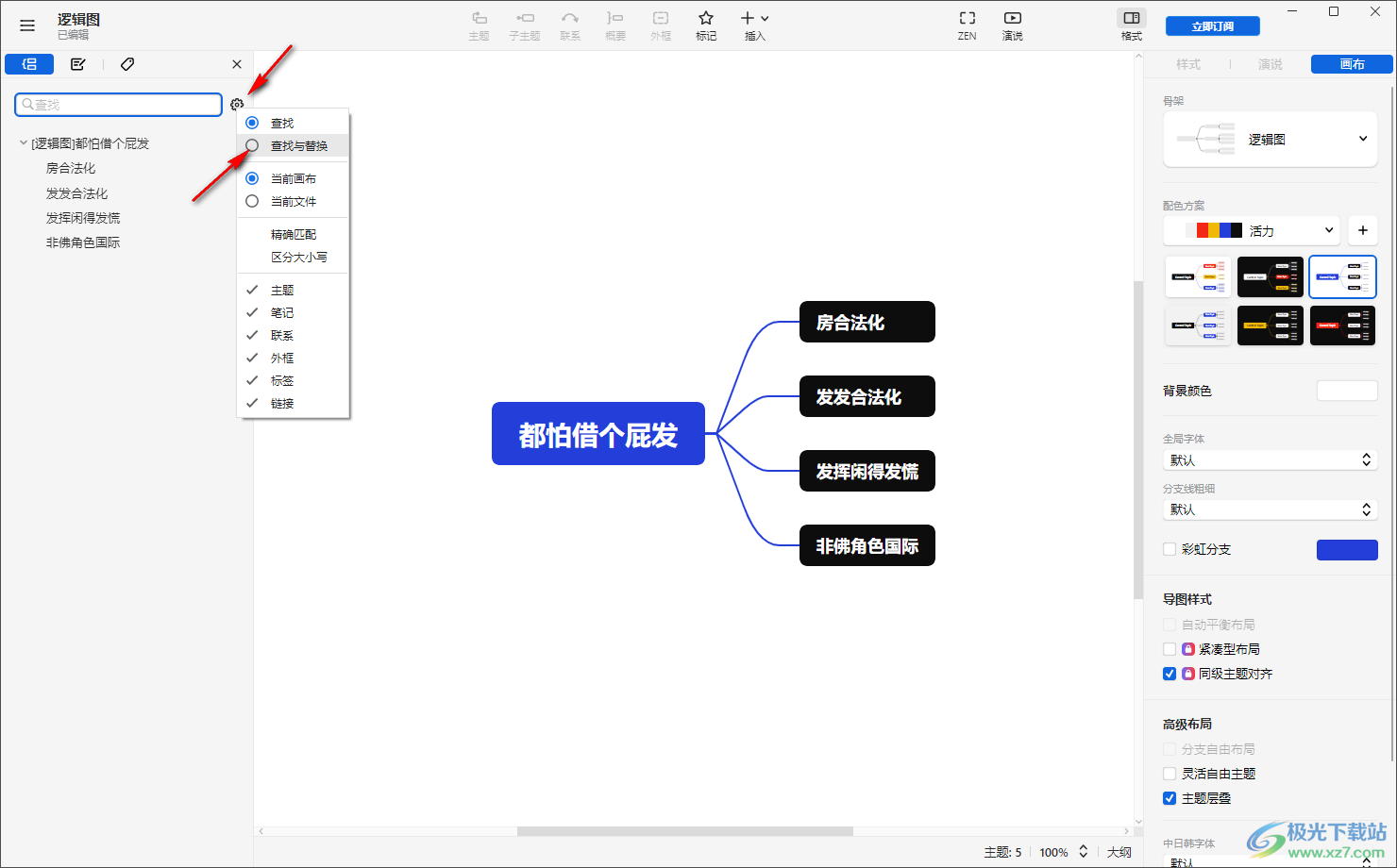
5.随后,我们就可以在第一个输入框中输入要查找的内容,在第二个输入框中输入替换为的内容。之后点击【全部替换】按钮。
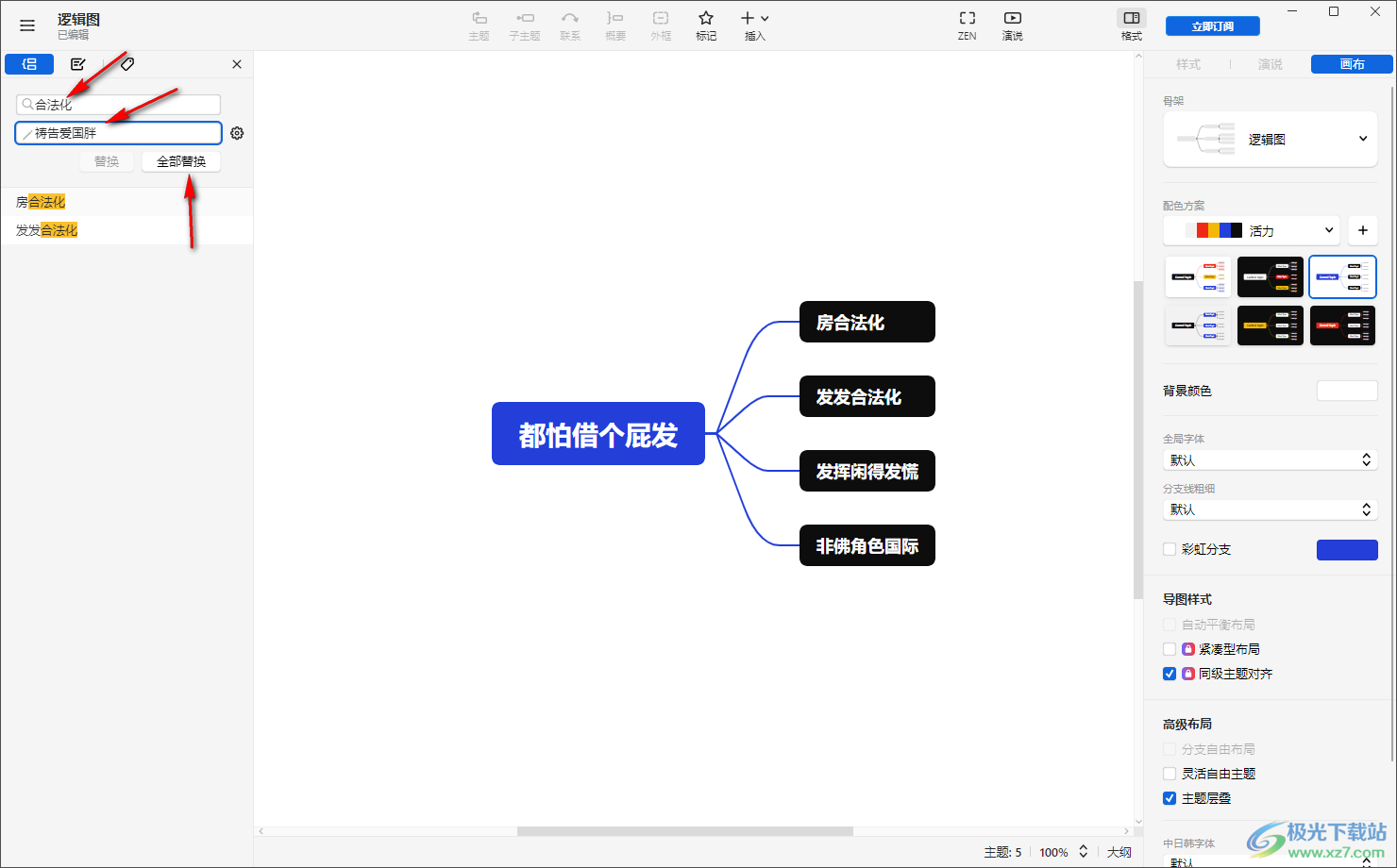
6.这时你可以查看到我们主题框中的相应的内容就会进行替换操作。
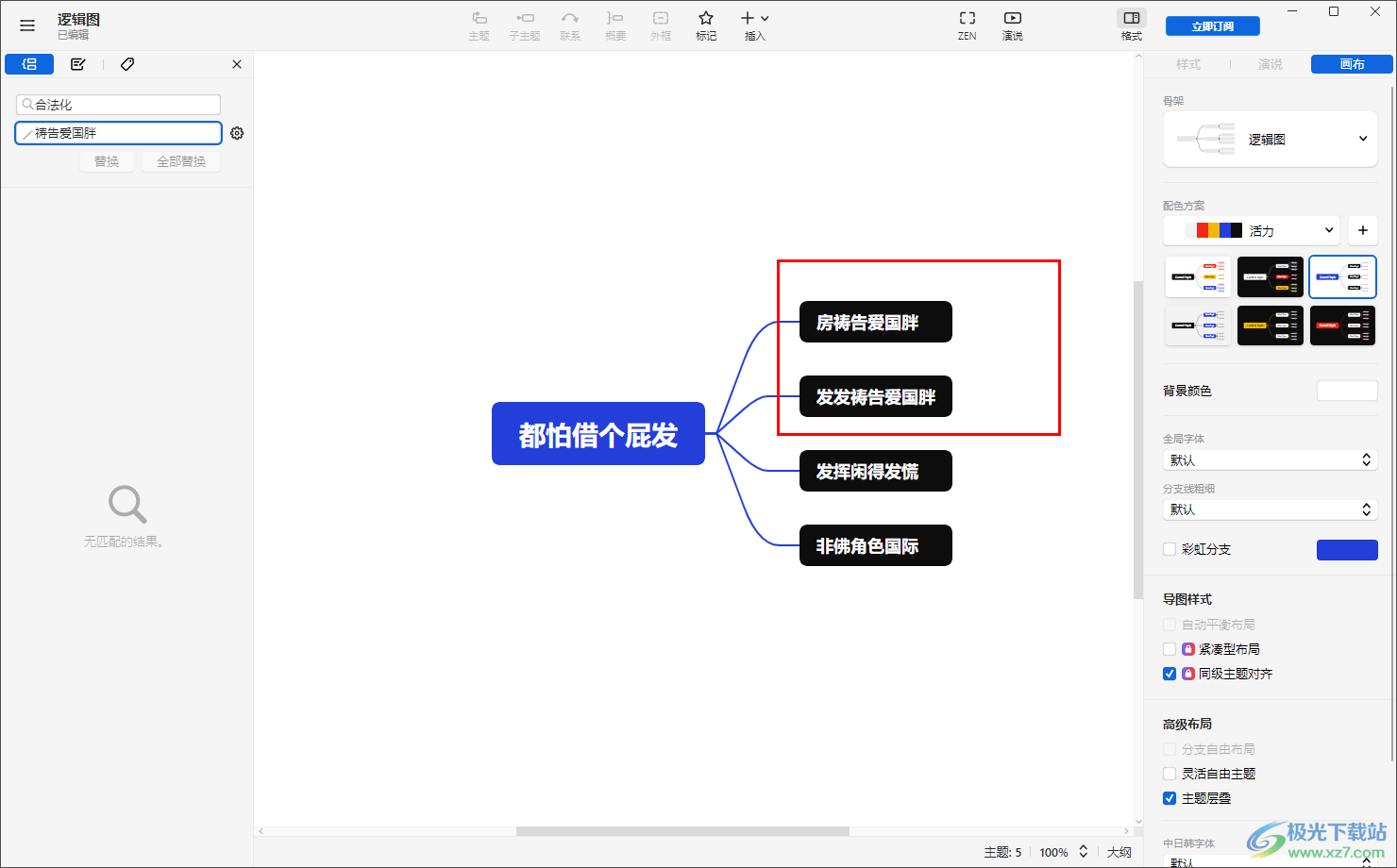
以上就是关于如何使用xmind思维导图使用查找和替换功能的具体操作方法,我们可以通过上述的教程将我们需要的内容进行快速的查找出来,并且可以将查找的内容进行快速的替换操作,感兴趣的话可以操作试试。

大小:145 MB版本:v23.11.04336 环境:WinXP, Win7, Win8, Win10, WinAll
- 进入下载
相关推荐
相关下载
热门阅览
- 1百度网盘分享密码暴力破解方法,怎么破解百度网盘加密链接
- 2keyshot6破解安装步骤-keyshot6破解安装教程
- 3apktool手机版使用教程-apktool使用方法
- 4mac版steam怎么设置中文 steam mac版设置中文教程
- 5抖音推荐怎么设置页面?抖音推荐界面重新设置教程
- 6电脑怎么开启VT 如何开启VT的详细教程!
- 7掌上英雄联盟怎么注销账号?掌上英雄联盟怎么退出登录
- 8rar文件怎么打开?如何打开rar格式文件
- 9掌上wegame怎么查别人战绩?掌上wegame怎么看别人英雄联盟战绩
- 10qq邮箱格式怎么写?qq邮箱格式是什么样的以及注册英文邮箱的方法
- 11怎么安装会声会影x7?会声会影x7安装教程
- 12Word文档中轻松实现两行对齐?word文档两行文字怎么对齐?
网友评论